Kaip išjungti užrakto ekraną sistemoje "Windows 10"

" su "Windows 10" jubiliejaus atnaujinimu "Microsoft" nebe leidžia išjungti užrakto ekrano, naudojant grupės nustatymų arba registro įsilaužimą. Tačiau vis dar yra klaidų. Dabar
Grupės politikos nustatymas, kuris išjungia užrakto ekraną, vis dar yra prieinamas, tačiau jis veikia tik "Windows" versijose "Enterprise" ir "Švietimas". Netgi "Windows 10 Professional" vartotojai negali jo naudoti.
Kaip išjungti ekrano užsklandą (išskyrus paleidimą)
Vykdykite toliau pateiktas instrukcijas ir ekraną pamatysite tik vieną kartą: paleisdami kompiuterį. Užrakto ekranas nebus rodomas, kai iš tikrųjų užrakinsite kompiuterį arba atsibunds nuo miego. Jei naudosite kompiuterį užmigdydami ar užmigdydami, niekada nematysite užrakto ekrano.
Mes matėme įvairius būdus tai padaryti internete, įtraukdami viską iš vietos saugumo politikos redaktoriaus į užduočių planuotoją . Tačiau paprasčiausias būdas tai padaryti yra tiesiog pervadinti "Microsoft.LockApp" sistemos programą.
Norėdami tai padaryti, atidarykite "File Explorer" ir eikite į "C: Windows SystemApps".
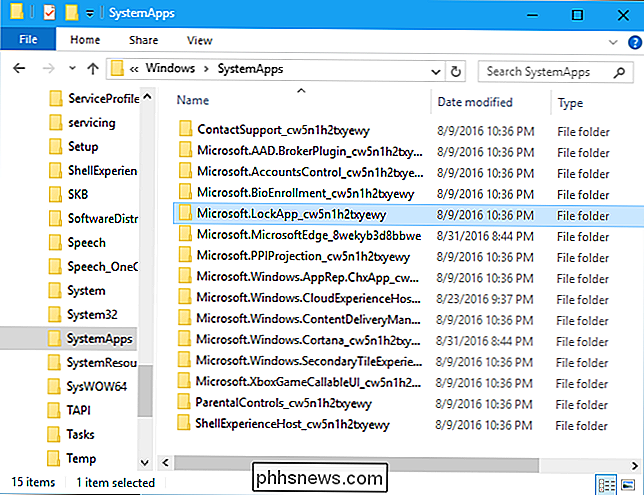
Suraskite "Microsoft.LockApp_cw5n1h2txyewy"
Dešiniuoju pelės mygtuku spustelėkite jį, pasirinkite "Pervadinti" ir pervardykite jį į "Microsoft.LockApp_cw5n1h2txyewy.backup" (be kabučių).
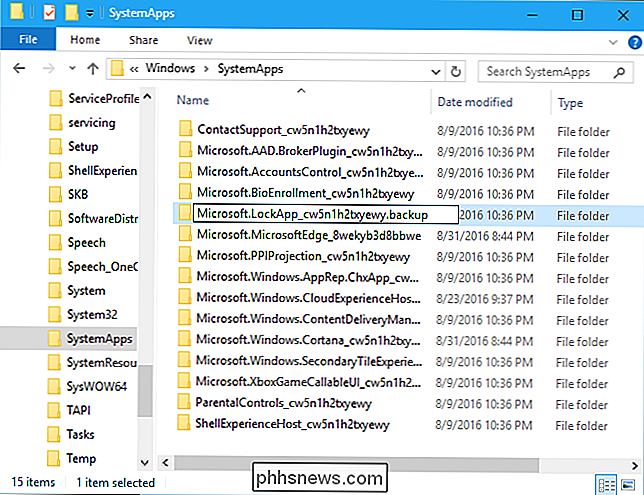
Jei kada nors norėsite atkurti užrakto ekraną, tiesiog grįžkite į aplanką C: Windows SystemApps, suraskite failą "Microsoft.LockApp_cw5n1h2txyewy.backup" ir pervardykite jį į "Microsoft.LockApp_cw5n1h2txyewy".
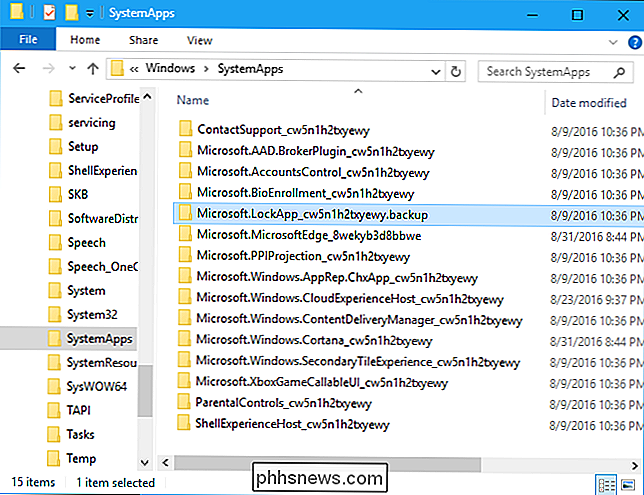
"LockApp" aplanke pervadintas, "Windows 10" negalės įkrauti užrakto ekraną. Užrakinkite savo kompiuterį ir jis eis tiesiai į prisijungimo ekraną, kuriame galėsite įvesti slaptažodį. Atsibus iš miego, jis eis tiesiai į prisijungimo ekraną. Deja, vis tiek pamatysite užrakto ekraną, kai paleisite kompiuterį - pirmasis užrakinimo ekranas, atrodo, yra "Windows" apvalkalo dalis.
Tai veikia labai gerai. Nėra klaidos pranešimo ar kitos akivaizdžios problemos. "Windows 10" tiesiog eina tiesiai prie prisijungimo ekrano, nes jis pirmiausia negali įkelti užrakto ekrano.
"Microsoft" tikriausiai sulaužys šį įkyrimą ateityje. Kai atnaujinsite naująjį pagrindinį "Windows 10" kūrimą, atnaujinimas greičiausiai atkurs "LockApp" aplanką į pradinę vietą. Jei vėl pradėsite matyti užrakto ekraną, gali reikėti dar kartą pervardyti aplanką.
Kaip praleisti ekrano užsklandą paleidžiant (ir prisijungti automatiškai)
SUSIJĘS: Kaip padaryti jūsų Windows 10, 8 arba 7 kompiuteris Prisijungti automatiškai
Jei norėtumėte praeiti užrakto ekrano net paleidus kompiuterį, atsižvelgiant į tai, ar jūsų kompiuteris automatiškai prisijungia, kai jį įkraunate ... Jūsų kompiuteris automatiškai prisijungs prie jūsų vartotojo abonementą ir jums net nereikės įvesti slaptažodžio, kai jis bus įkeltas.
Vis dėlto gali kilti pavojus automatiškai įsijungti į "Windows" kompiuterį. Negalima to padaryti, nebent kompiuteryje esantis kompiuteris yra saugus. Jei nešiojate su savimi, tikriausiai nenorite, kad šis nešiojamas kompiuteris automatiškai prisijungtų prie "Windows".
Senas "netplwiz" skydelis leis jums įjungti "Windows 10" automatinį prisijungimą. Paspauskite "Windows + R" klaviatūra, įveskitenetplwizir paspauskite Enter. Pasirinkite paskyrą, į kurią norite automatiškai prisijungti, panaikinkite parinktį "Vartotojai turi įvesti vartotojo vardą ir slaptažodį, kad galėtumėte naudotis šiuo kompiuteriu", spustelėkite "Gerai" ir įveskite savo paskyros slaptažodį. "Windows" įrašys jį į registrą ir automatiškai prisijungs prie jūsų kompiuterio, kai jis bus įkeltas.
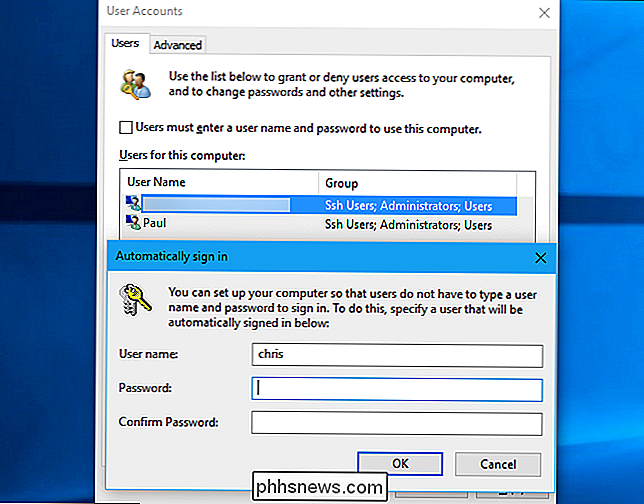

Kaip pasidalinti savo "iTunes" biblioteka su "iPhone" arba "iPad"
" Galite išsaugoti daug muzikos ir vaizdo įrašų "Mac", nes greičiausiai jis turi daugiau talpos nei "iPhone" ar "iPad". Laimei, jūs vis tiek galite lengvai lengvai bendrinti visą savo "iTunes" biblioteką su visais "Apple" įrenginiais, fiziškai neperkėlę vienos medijos failo. Paprastai gali būti gana sunku patikimai dalytis žiniasklaidos priemonėmis tarp kelių jūsų namuose esančių įrenginių, tačiau "iTunes Home Sharing" tai yra lengva Geriausia, techniškai jūs neapsiribojote tik "Apple" aparatine įranga.

Kaip iš naujo nustatyti "Amazon Echo" arba "Echo Dot"
". Jei nusprendėte parduoti "Amazon Echo" arba suteikti jam kito žaidimo, atlikite gamyklinį nustatymą iš naujo. kad jis yra pasirengęs naujam savininkui. "Amazonės aidas" naudoja senosios mokyklos atstatymo metodą, kuriame įterpėte popieriaus įrašą mažoje skylėje, kad įjungtumėte atstatymo mygtuką. Šiandien dauguma aparatūros įrenginių yra iš naujo nustatytos programinės įrangos pabaigoje, tačiau "Echo" naudoja išbandytą ir tikrą metodą, kuris visiškai nuslopina vieną mygtuką paspaudus.



